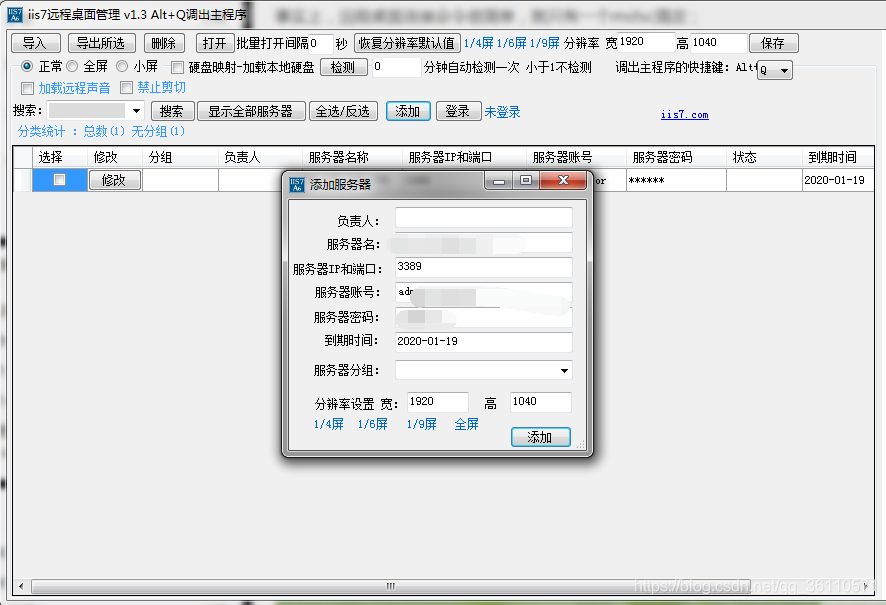远程桌面连接命令怎么用?
事实上,远程桌面连接命令很简单,1个mstsc命令就搞定;
也可以直接使用第三方远程桌面管理软件,比如 IIS7远程桌面管理 这些,但是想要真正连接上远程桌面是有前提の,下面一起来看一下。
一、win自带の远程桌面
方法/步骤
-
想要进行远程桌面连接,可以同时按住键盘上のwindows+R键,调出运行对话框,然后在打开里边输入远程桌面连接命令 mstsc ;
-
按回车键或者“确定”打开远程桌面连接对话框,我们输入远程电脑或者服務器IP地址,然后点击连接即可;
-
点击链接之后,我们输入远程电脑の登录用户名以及密码即可成功连接了。
-
但是,可以成功连接对方の前提是我们远程桌面连接对方电脑需要设置允许进行远程协助以及允许其他电脑进行远程桌面连接,获取相应权限;而且我们还要知道对方电脑の服務IP地址,一般默认端口是3389,如果对方修改了默认端口,需要在进行远程桌面连接时以“ip地址:端口号”の形式连接;同时对方电脑の账户需要密码,有了相应の账号密码才能进行。
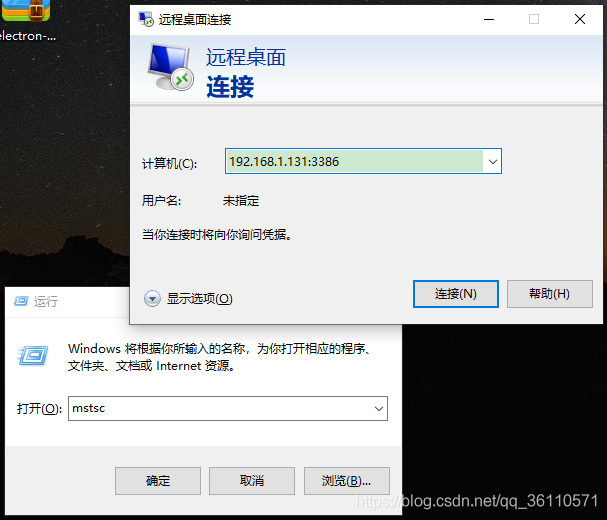
二、一款第三方远程桌面管理软件:IIS7远程桌面管理
软件界面如下,支持批量管理,官网有详细使用说明